如何在没有密码的情况下退出 Apple ID? 4 种方式为您
“为什么我不能退出我的 iPhone?”
众所周知,所有 Apple 产品都有一个共同的 USP,即安全性。 无论您使用的是 iPhone 还是 iPad,都需要在线创建 Apple id。 未经您的许可,其他人几乎不可能访问您的设备。 然而,这个因素也可能成为严重的头痛,特别是如果你有 忘记密码 到您的 Apple ID。
没有密码,您甚至无法退出 Apple ID,更不用说在 iDevice 上使用不同的服务了。 如果您也遇到类似情况,我们随时为您提供帮助。 在本指南中,我们编制了一份关于如何在没有密码的情况下退出 Apple ID 的有效策略列表。 即使您不记得密码,这些方法也将帮助您从 iDevice 中删除您的 Apple ID。
第 1 部分:如何通过 iTunes 退出没有密码的 Apple ID?
您可以直接使用您的 iTunes 帐户登出您的 Apple ID,无需密码。 但是,请确保在不继续该过程的情况下备份您的数据,因为这将保护您免受任何潜在的数据丢失。
按照这些说明使用 iTunes 退出 Apple ID。
步骤1: 首先,您必须禁用“查找我的iPhone“ 特征。 为此,请转到“设置“>”iCloud的” 并切换“查找我的iPhone” 以禁用该功能。
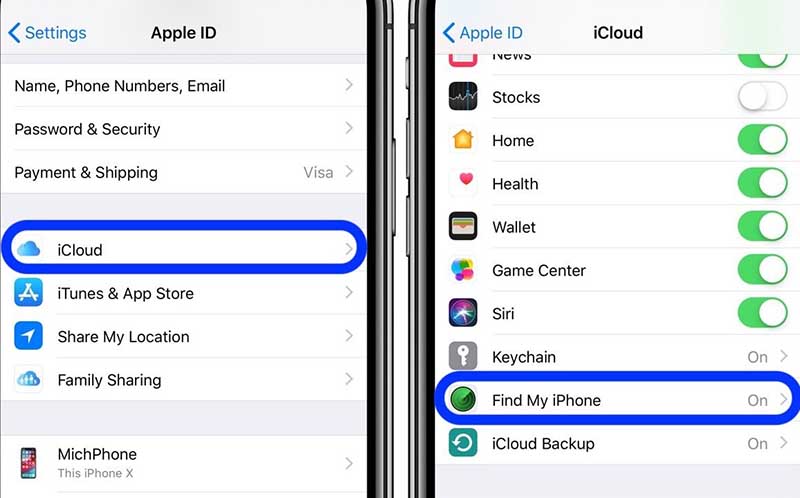
步骤2: 现在,回到“设置” 应用程序并找到“iTunes和App Store“ 选项。
步骤3: 点击“iTunes和App Store”,然后点击顶部的 Apple ID。
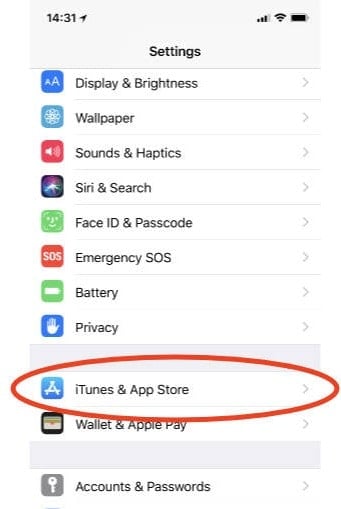
步骤4: 屏幕上将出现一个对话框。 在这里,点击“退出登录” 删除您的 Apple ID。

这就是使用 iTunes 在没有密码的情况下退出 Apple ID 的方法。 但是,如果您采用这种方法,则必须分别从每个帐户(包括 iCloud)注销。 因此,让我们引导您完成从您的 iCloud 帐户注销的过程。
第 2 部分:如何在没有密码的情况下使用 iCloud 退出 Apple ID?
在退出 iCloud 帐户时,您可以采用两种不同的方法之一,具体取决于哪种设备更方便您操作。 这些可能包括:
1. 使用您的 iDevice 上的设置应用程序
步骤1: 前往 ”设置”,然后选择“iCloud的“ 选项。
步骤2: 向下滚动到屏幕末尾,您将看到“删除帐户“按钮。
步骤3: 点按“删除帐户”,然后再次单击“删除”按钮以确认您的操作。
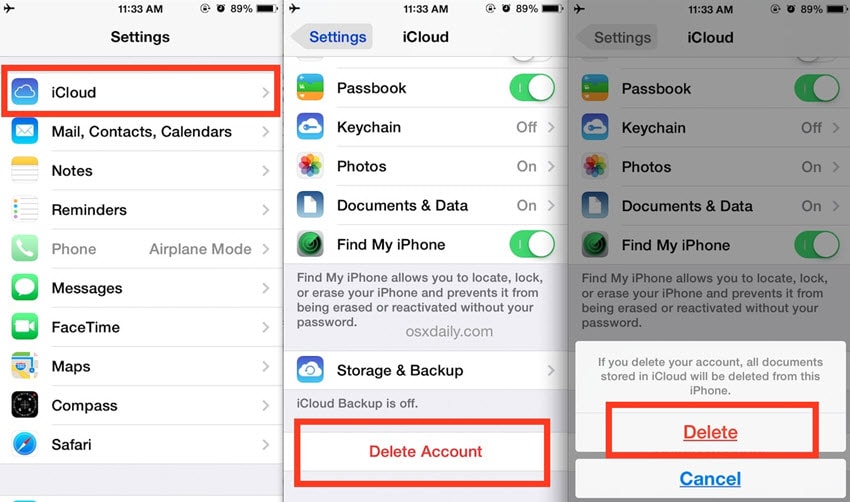
2. 在桌面上使用 iCloud
如果您从其他人那里购买了 iPhone,并且他/她的 Apple ID 仍处于登录状态,您可以简单地要求他/她远程擦除 iPhone。 既不,您也不必将您的 iPhone 发送给原始所有者,他/她也不必告诉您 Apple ID 密码。 他/她可以简单地通过他的桌面远程删除 iCloud 帐户。
这是通过在桌面上访问 iCloud 来删除 iCloud 帐户的分步过程。
步骤1: 前往 iCloud 官方网站,登录 Apple,然后使用正确的 Apple ID 和密码登录(或要求原所有者使用其凭据登录)。
步骤2: 点击“查找iPhone“ 选项。 在下面 ”所有设备”选项卡,选择要从中删除 iCloud 帐户的 iDevice。
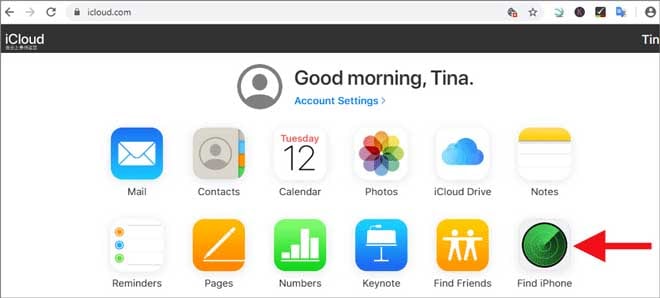
步骤3: 点按“从帐户中删除” 从选定的 iDevice 中删除 iCloud 帐户。
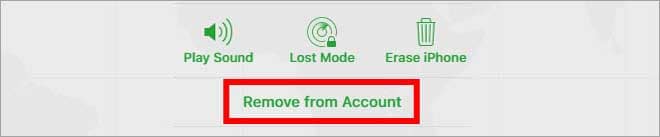
这就是如何通过删除 iCloud 帐户在没有密码的情况下退出 Apple ID。 删除之前的 iCloud 帐户后,iCloud 激活锁将被禁用,您将能够创建或使用新帐户登录。
第 3 部分:如何通过 DrFoneTool 退出没有密码的 Apple ID – 屏幕解锁?
如果您无法联系之前的所有者或说服他远程删除 iCloud 帐户,那么您自己退出 Apple ID 将非常具有挑战性。 如果是这种情况,我们建议使用第三方服务,例如 DrFoneTool – 屏幕解锁 (iOS).
主要作为屏幕解锁软件销售的 DrFoneTool 是由科技巨头 Wondershare 设计的一款工具,它还可以用于删除不同 iOS 设备上的 iCloud 激活密码。 它可以解决Apple ID由于iTunes或设置应用程序的限制而无法注销的问题。
无论您是忘记了 Apple ID 和密码,还是被其他人的 Apple ID 登录的二手 iPhone 卡住了,Fone 博士都会为您提供帮助 绕过 Apple ID 并使用新 ID 登录,让您可以通过 iPhone 访问。
以下是使用 Wondershare DrFoneTool – 屏幕解锁 (iOS) 退出 Apple ID 的方法。
步骤 1.1:安装 DrFoneTool 并启动
下载并安装 DrFoneTool –屏幕解锁 在您的 PC 上并通过 USB 将您的 iPhone 连接到计算机。 启动 DrFoneTool 并选择“屏幕解锁“。

步骤 1.2:选择选项
系统将提示您进入一个包含三个不同选项的新窗口。 由于我们要绕过 Apple ID,因此选择“解锁Apple ID“。

第 2 步:输入密码
在 iPhone 上输入密码以解锁设备,然后单击“信任”以确认连接。

第 3 步:确认操作
继续前进将从您的 iPhone 中删除所有数据。 因此,在进一步移动之前,请确保在第三方云存储应用程序上备份您的文件。
在下一个窗口中,单击“现在解锁“ 按钮。 屏幕上将出现一个警告弹出窗口。 点击 ”开锁”。

步骤 4:重置所有设置
下一个窗口将要求您重置 iPhone。 按照屏幕上的说明重置您的设备。

第 5.1 步:解锁 Apple ID
设备重启后,DrFoneTool 将自动启动解锁过程。 请耐心等待,因为此过程可能需要几分钟才能完成。

步骤 5.2:检查 ID
该过程完成后,您将在屏幕上收到一条确认消息,告诉您您的 Apple ID 已成功绕过。

而已; 之前的 Apple ID 将被移除,您可以使用自己的 ID 登录,享受所有 i 服务。 这就是使用 Wondershare DrFoneTool 在没有密码的情况下退出 Apple ID 是多么方便。
第 4 部分:如何通过创建新密码退出没有密码的 Apple ID?
另一种在没有密码的情况下退出 Apple ID 的便捷方法是通过点击“忘记密码“ 选项。 但是,在这种情况下,您必须记住所有安全问题才能成功重置密码。 如果您不记得安全问题,您也可以使用注册的电子邮件 ID 重置恢复密码。
按照这些说明重设密码,然后退出 Apple ID。
步骤1: 在MyCAD中点击 软件更新 Apple ID 帐户页面 并点击“忘记Apple ID或密码“。
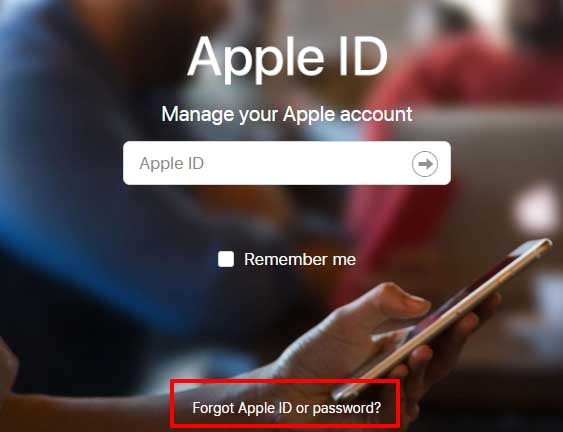
步骤2: 输入您的Apple ID,然后单击“继续”。 在下一个窗口中,选择“我需要重设密码“。
步骤3: 现在,选择您要使用的重置密码的方法。 以下是三种可能的选择。
- 如果您在创建 Apple ID 时设置了安全问题,您可以选择“回答安全性问题”。 只有当您记住每个安全问题的所有答案时,此方法才有效。 选择此方法后,系统会提示您进入一个新窗口,其中包含所有安全问题。 回答这些问题并按照进一步说明重置您的密码。
- 如果您在创建 Apple ID 时添加了恢复电子邮件,您也可以使用它来重设密码。 在这种情况下,选择“获取电子邮件”。 您将在注册的电子邮件中收到一封密码重置电子邮件。
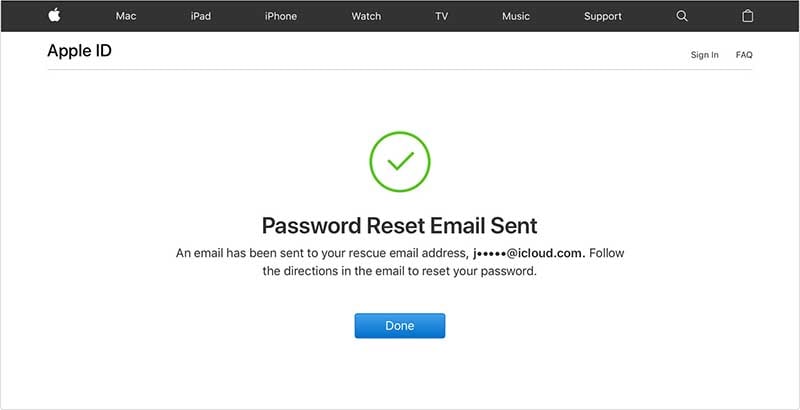
- 无论您选择哪种恢复方法,请务必仔细按照屏幕上的说明进行操作。 密码重置过程完成后,您必须单独更新每个 iCloud 服务中的密码,无论是 iTunes 还是 iMessage。
如果您在 iPhone 上启用了双向验证,单击“忘记 Apple ID 或密码”后,您将收到不同的屏幕。 在这种情况下,您必须采用不同的方法来重置您的 Apple ID 密码。
步骤1: 转到 Apple ID 帐户页面,然后单击“忘记ID或密码“。
步骤2: 输入您的 Apple ID 并选择“重设密码“ 选项。
步骤3: 在下一个窗口中,您将被要求输入“密钥恢复”。 这是用户为其 iCloud 帐户启用双向验证时提供的唯一密钥。 输入恢复密钥,然后单击“继续“。

步骤4: 选择一个受信任的设备来接收验证码。 现在,输入此验证码并单击“继续“。
步骤5: 在下一个窗口中,输入新密码并点击“重设密码“。
重设密码后,您可以通过在 iPhone 上导航设置>Apple ID>退出来轻松退出 Apple ID。
最新文章